首页
Win10系统如何清空粘贴板?Win10清空粘贴板的方法
Win10系统如何清空粘贴板?Win10清空粘贴板的方法
2022-08-29 22:40:35
来源:互联网
作者:admin
我相信很多小伙伴会用“复制”和“粘贴”,但你知道它们是如何被复制的吗?抄袭之后他们会去哪里?其实,有一个隐藏的程序“粘贴板”,所以问题是,当粘贴板上的内容太多的时候,我们如何清理?接下来,本站将引导您学习这一知识点。
方法步骤:
1、首先我们在桌面上新建一个文本。
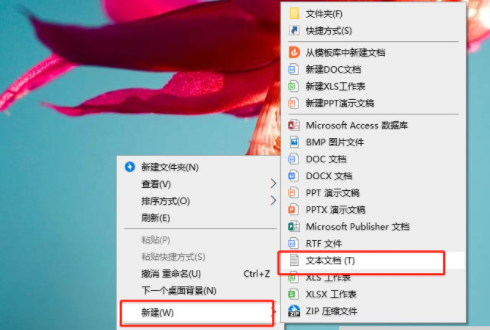
2、打开文本输入【@mshta vbscript:clipboardData.SetData("text","")(close)】。
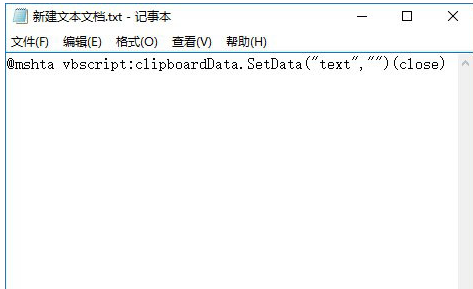
3、将文本重新命名为“快速清空剪贴板.bat”并保存在D盘中。
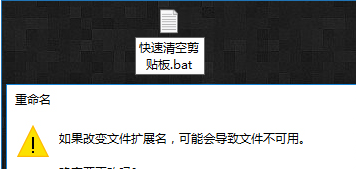
4、在刚才改名的文本上右击,在下拉的菜单中选择发送到桌面快捷方式。

5、双击桌面的“快捷方式”就可以清楚【粘贴板】的内容了。
以上就是本站为大家带来如何清除粘贴板的内容,希望能够帮助到大家。
相关文章
- win10时间不准怎么办? 04-04
- Win10管理员Administrator账户开启方法 04-04
- win10蓝屏irql not less or equal教程 03-27
- win10系统总弹出需要新应用打开此ymsgr的解决方法 01-24
- win10待机死机有什么好的处理方法?要怎么解决? 01-21
- win10系统groove播放器无法使用怎么办?win10系统音乐groove无法播放修复教程 01-21
精品游戏
换一批
